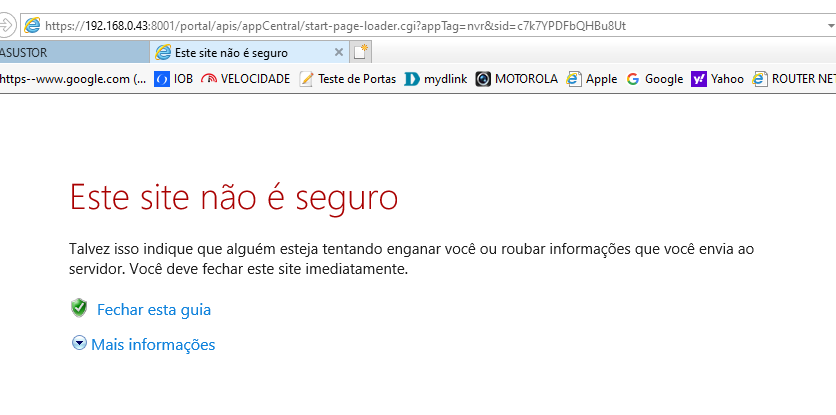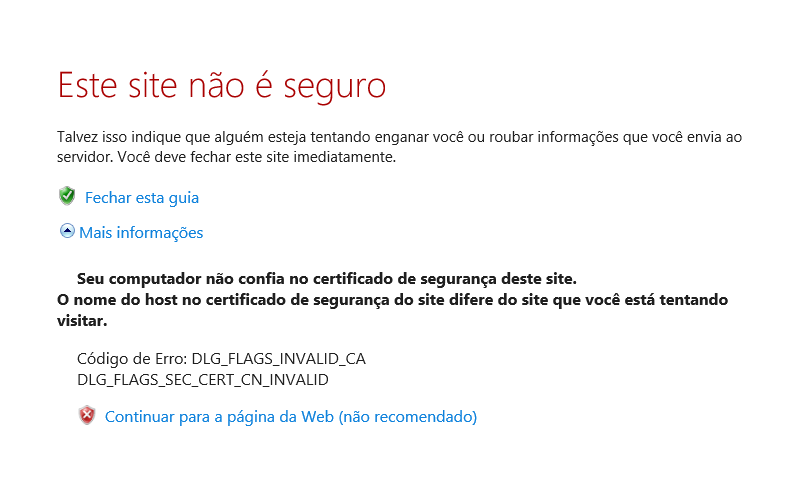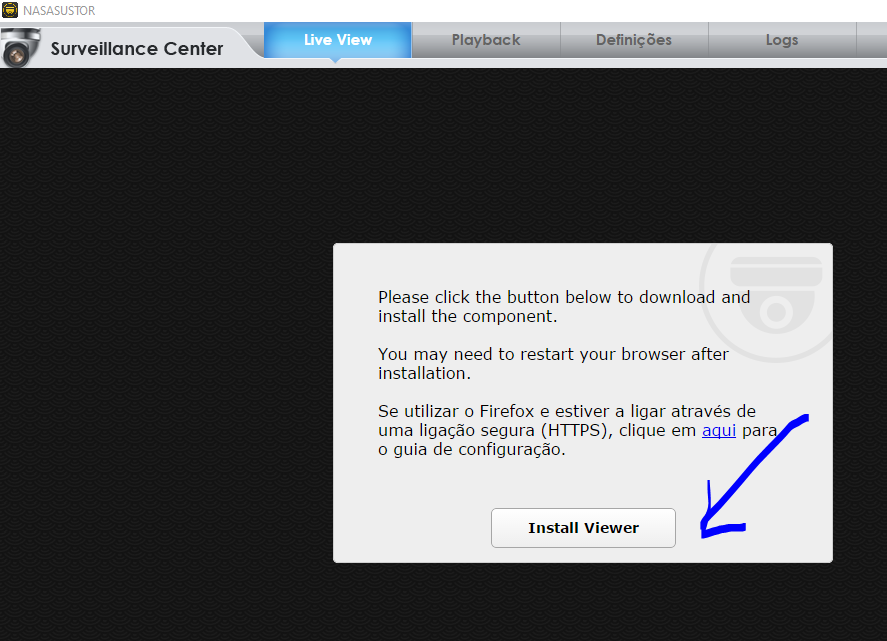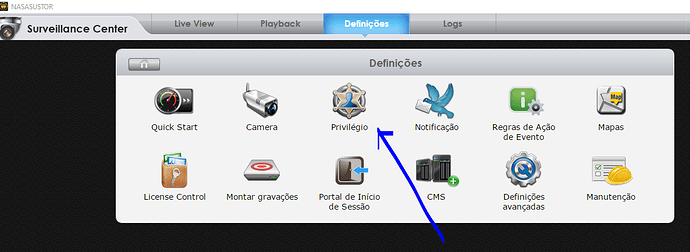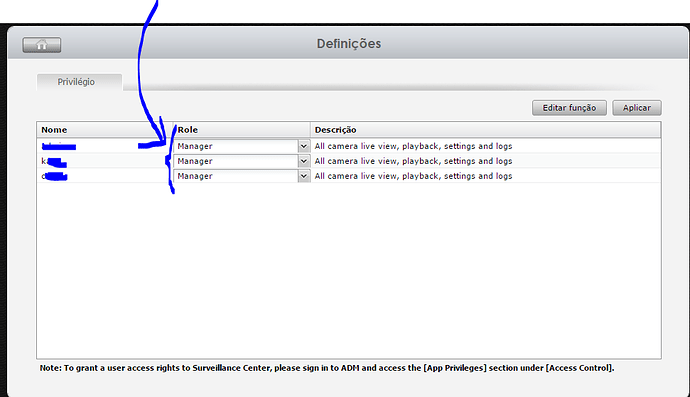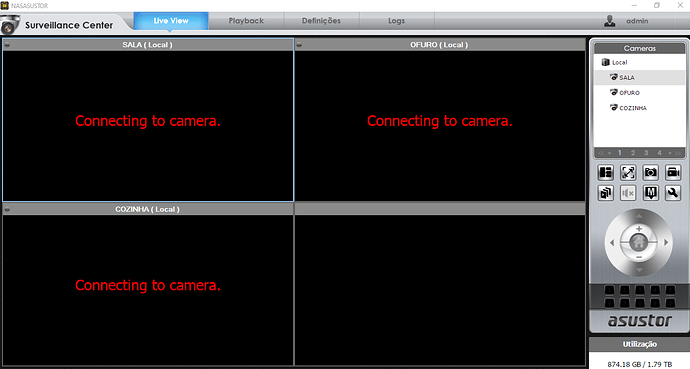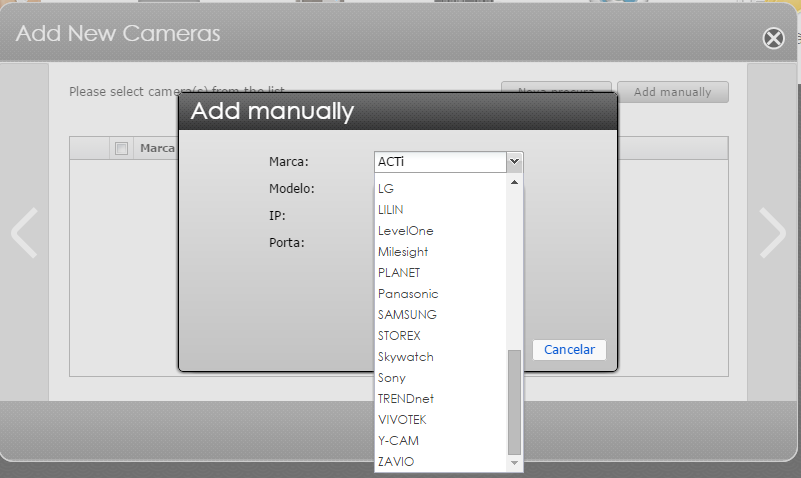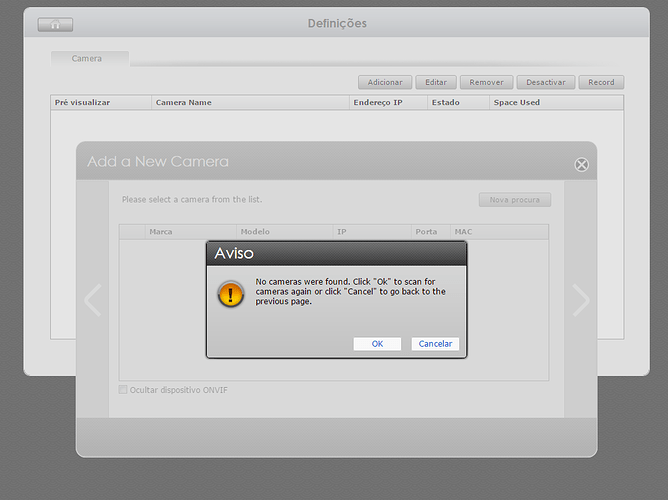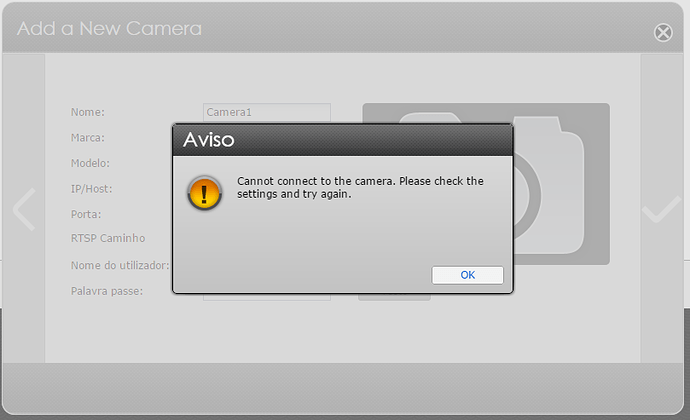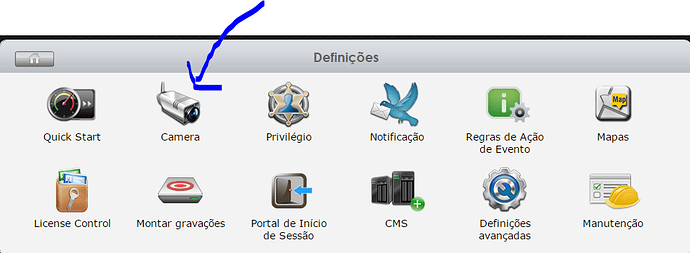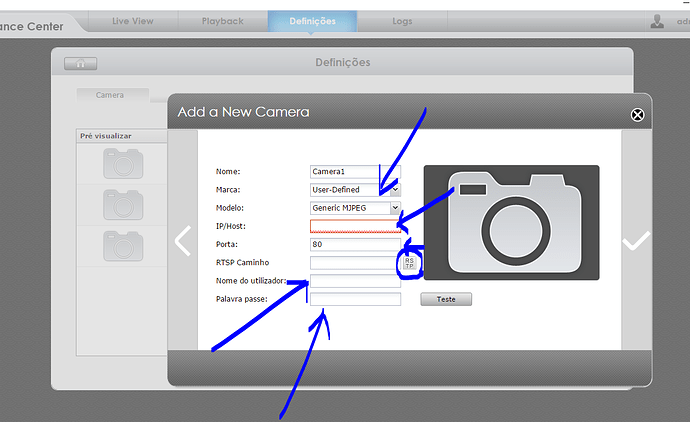ola,
algum ja configurou a camara Xiaomi Mijia 1080p?
como fizeram a configuraçao no Surveillance center !
e que no site diz que e compativel e gostava de ter isso a funcionar no surveillance center
image|690x100
OBSERVAÇÃO:
VOCÊ DEVERÁ ABRIR O ASUSTOR NO MODO DE NAVEGAÇÃO SEGURA (HTTPS://########). CONFIGURAR ERRADO AS EXCEÇÕES DE SEGURANÇA PARA O APLICATIVO DE VIGILÂNCIA PODE TRAVAR O MESMO E ATÉ NÃO FUNCIONAR. SE ISSO ACONTECER, VOCÊ DEVERÁ DELETAR O NAVEGADOR E APAGAR TODAS AS CONFIGURAÇÕES. RECOMENDO USAR IOBIT UNINSTALLER. BAIXE E REINSTALE O NAVEGADOR DE UM LOCAL CONFIÁVEL PARA NÃO PEGAR VÍRUS!!!.
NESTE EXEMPLO, ESTOU USANDO O NAVEGADOR INTERNET EXPLORER!!!
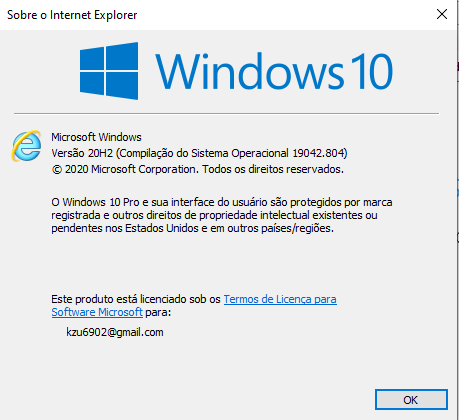
Depois que for instalado o aplicativo de vigilância do Asustor e clicar no aplicativo, respectivamente; deverá aparecer a seguinte tela:
Clique em “Mais informações”
Clique em “Continuar para a pagina WEB( não recomendado)”
Automaticamente, irá abrir o menu do aplicativo de vigilância e ele pedirá para instalar o “Viewer”.
Se vc estiver usando o navegador firefox clique em “aqui”. Senão, clique em “Install Viewer” para instalar o visualizador das câmeras.
Você deverá fazer o download do programa “ASTCompInstaller.exe”. Clique nele e execute ele:
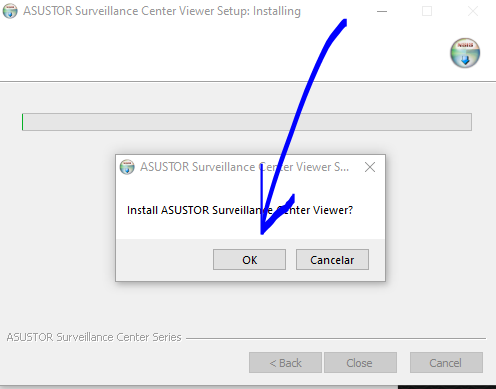
O menu do aplicativo de segurança deverá fechar e reinstalar.
Clique novamente do aplicativo de segurança dentro do Asustor e siga de novo o mesmo caminho para a exceção à segurança do aplicativo de segurança.
Se tudo der certo, irá abrir o menu do aplicativo. Vá em definições. e clique em privilégio
Defina o privilégio de cada usuário, atribuindo poderes de manager ou não para cada usuário:
Para configurar as câmeras, siga o tópico do Colégio do Asustor:
Introduction to Surveillance Center - ASUSTOR NAS
O menu Live View do aplicativo de vigilância ficará assim. Neste exemplo, as câmeras estão desativadas por motivo de privacidade!!!
Qualquer dúvida, pergunte!!!
o problema e que no site do assustor parece na lista das camaras a xiaomi
mas ao ir nas definições>quick start a camara na aparece na listagem
Mesmo em Definições > camara
tambem nao aparece
mesmo configurado manualmente ele nao conecta
a camara esta a funcionar corretamente
porque esta a enviar as gravaçoes para a nas
Para instalar uma câmera não listada, vc precisa saber o IP da câmera, porta e endereço RTSP para configuração manual.
Clique em definições, e em Camera:
Clique em Adicionar, clique em “No, I would…”, clique na seta “>”, Selecione “User_Defined”, digite o IP da câmera, Porta:80 ou 554(se tiver RTSP) ou 8899(onvif), RTSP Caminho: “Clique no botão RSTP e siga as orientações”, usuário e senha q vc criou para acessar a camera( pelo celular ou no desktop, não é senha wifi, ok?).
Agora é por tentativa e erro:
1)Configuração 1
IP: Procurar IP usando software incluso com a camera ou através do modem (há vários vídeos na internet explicando como achar o IP da camera, através do modem);
Porta:80
RTSP: em branco
usuario e senha configurados pelo celular;
Clique em Teste:
Se a imagem aparecer, câmera configurada!!! Clique na seta “>” para concluir e salvar as configurações.
Se der erro, vá para a configuração 2)
2)Configuração 2
IP: Procurar IP usando software incluso com a camera ou através do modem (há vários vídeos na internet explicando como achar o IP da camera, através do modem);
Porta:554
RTSP: clicar no botão RTSP e seguir as orientações
usuario e senha configurados pelo celular;
Clique em Teste:
Se a imagem aparecer, câmera configurada!!! Clique na seta “>” para concluir e salvar as configurações.
Se mesmo assim, der erro, tente a porta: 8899(Protocolo p2p Onvif)
3)Configuração 3
IP: Procurar IP usando software incluso com a camera ou através do modem (há vários vídeos na internet explicando como achar o IP da camera, através do modem);
Porta:8899
RTSP: em branco
usuario e senha configurados pelo celular;
Clique em Teste:
Se a imagem aparecer, câmera configurada!!! Clique na seta “>” para concluir e salvar as configurações.
Se mesmo assim, ainda dar erro, deixe uma mensagem ao responsável do Fórum e aguarde o atendimento do Suporte. Boa sorte!!!
Observação: No meu caso, eu tenho 3 cameras p2p Onvif e a marca delas não estava listada, selecionei Onvif e deu certo!!! Precisei apenas procurar o IP da camera e a porta q ela estavam usando e não foi fácil, precisei usar software de terceiros. Caso a sua camera seja onvif, use o device onvif manager no link abaixo:
ONVIF Device Manager – Software para testar câmeras IPs - Aprenda CTFV.com (aprendacftv.com)
Acredito q selecionar “User-definido” também funcione para configurar cameras com marca não listadas.
Olá Pascoal!
Infelizmente, devido a uma atualização do software proprietário da Xiaomi, não é possível adicionar suas câmeras ao centro de vigilância. O que é possível é desde o aplicativo xiaomi até o backup para o NAS.
Você pode encontrar isto em:
- Configurações
- Armazenamento
- Armazenamento em rede NAS
Eu estava investigando e aparentemente você pode ver esse modelo em nossa lista de compatibilidade porque um usuário o adicionou há algum tempo com a versão anterior do software, daí a nota à direita:
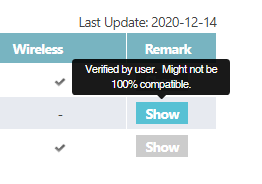
Eu já solicitei ao administrador web que removesse do site. Graças à sua observação.
Saudações
deviam era de colocar as camaras da xiaomi a funcionar no vosso programa.
Obrigado pela sugestão
Eu já o compartilhei com nossa equipe de P&D.
Saudações